| Points clés | Détails à retenir |
|---|---|
| 🛠️ Définition | Explication de l’erreur et de son contexte |
| 🔍 Causes | Origines réseau, versions, pare-feu |
| ⚡ Solutions rapides | Actions immédiates pour rétablir la connexion |
| 🧩 Ajustements | Paramètres de Minecraft et du système |
| 🌐 Réseau | Tests et optimisations Wi-Fi/Ethernet |
| 🔄 Réinstallation | Réinitialisation ou réinstallation complète |
L’apparition du message “Unable to connect to world” dans Minecraft peut vous laisser perplexe, surtout lorsque votre partie solo devient inaccessible ou que vos amis n’arrivent plus à vous rejoindre. Avant de paniquer, il existe des pistes rapides pour diagnostiquer et corriger ce problème sans tout réinstaller. Plongeons dans les causes possibles et les solutions concrètes, issues aussi bien de la documentation officielle de Mojang que des retours terrain de joueurs expérimentés.
Comprendre l’erreur et ses origines
Contrairement à un simple bug graphique, ce message d’erreur cache généralement un dysfonctionnement de la couche réseau ou une incompatibilité logicielle. Au premier abord, on pourrait incriminer son fournisseur d’accès Internet. Pourtant, souvent, la racine du problème réside dans un paramètre mal configuré, une mise à jour manquante ou un pare-feu trop zélé.
Les causes réseau
Un réseau instable ou saturé peut interrompre la connexion entre votre machine et le monde virtuel. Si vous jouez en Wi-Fi, une interférence (micro-ondes, murs épais) réduit la bande passante. Même en Ethernet, un câble endommagé ou un port défectueux sur le routeur suffit pour planter la session. On observe aussi parfois une expiration des adresses IP DHCP, contraignant Minecraft à décrocher faute d’obtenir une nouvelle attribution.
Versions et compatibilités
La variété des éditions (Bedrock, Java, Windows 10) et la fréquence des patches créent parfois des disparités. Tenter de lancer un monde Java avec un client Bedrock ou réciproquement conduit inévitablement à ce type d’erreur. De la même manière, si vos amis ont installé une snapshot expérimentale, leur monde ne s’ouvrira pas sur une version standard.
Solutions rapides pour rétablir la connexion
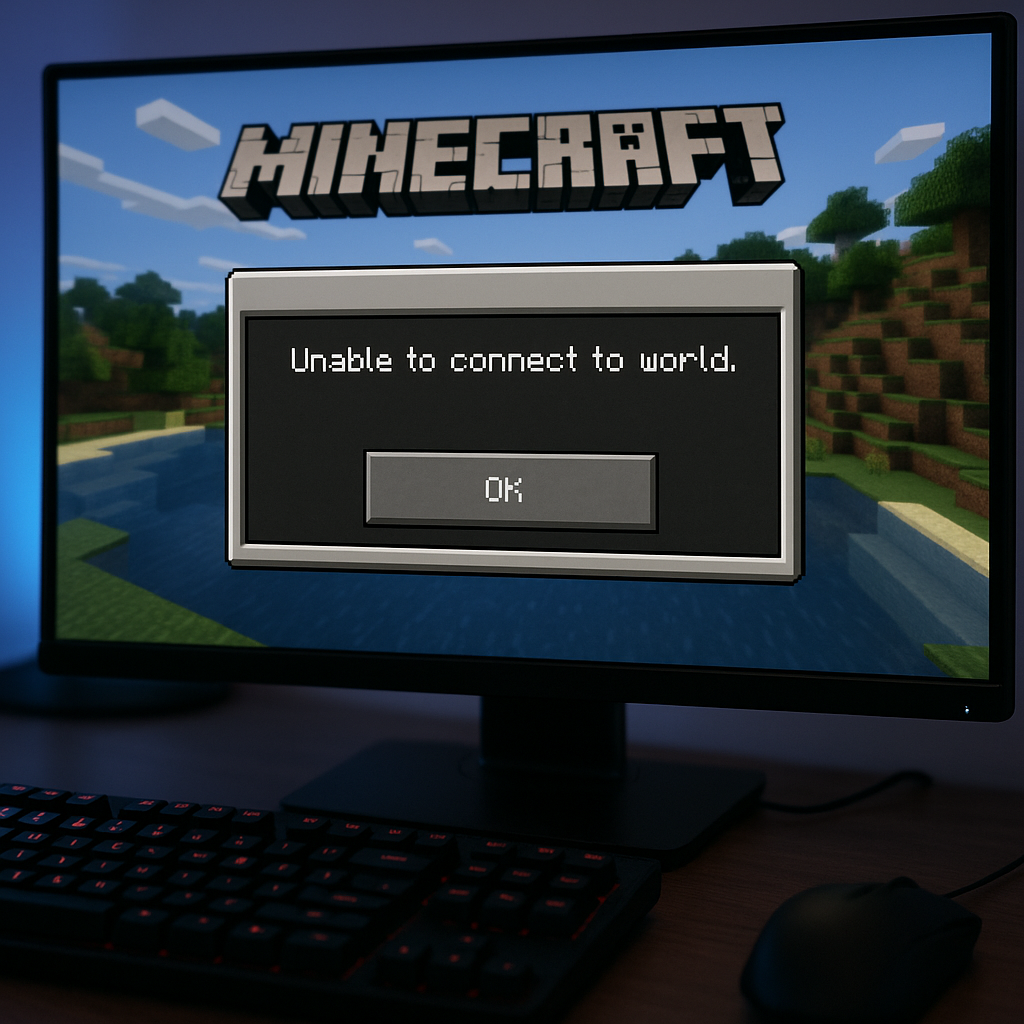
1. Redémarrer Minecraft et l’appareil
La remise à zéro reste souvent la méthode la plus simple. Fermez complètement le jeu puis redémarrez-le. Si l’erreur persiste, un redémarrage de la console, du PC ou même du routeur peut rafraîchir les paramètres réseau (DNS inclus), parfois corrompus par une longue session ou une mise à jour automatique en arrière-plan.
2. Vérifier la connexion réseau
- Testez le débit : 20 Mbps suffisent en général pour Minecraft multijoueur.
- Changez de fréquence Wi-Fi (2,4 GHz ↔ 5 GHz).
- Passez temporairement en Ethernet pour éliminer les interférences.
Si votre ping explose, le jeu lancera automatiquement ce message d’impossibilité de connexion. Utiliser un câble RJ45 court et certifié peut faire une différence étonnante.
3. Mettre à jour Minecraft
L’éditeur Mojang publie un patch toutes les quelques semaines pour corriger bugs et failles. Accédez au Microsoft Store, au Launcher Java ou à l’application Xbox, puis cliquez sur “Mettre à jour”. En l’absence de mise à jour, forcez la vérification des fichiers (sous Java : Réparer l’installation).
4. Vérifier le pare-feu et l’antivirus
Un bouclier antivirus trop restrictif ou un pare-feu Windows mal configuré bloque parfois les ports de Minecraft (19132, 25565…). Rendez-vous dans les Paramètres → Sécurité Windows → Pare-feu → Autoriser une application et cochez Java et Minecraft pour les réseaux publics et privés.
5. Réinitialiser les données du jeu
En cas de corruption d’un profil, il suffit quelquefois de supprimer le dossier world local (situé dans %appdata%/.minecraft/saves) après avoir fait une sauvegarde. Relancez ensuite le jeu : un nouveau monde vierge se créera sans conflits.
6. Passer en LAN ou hors ligne
Si l’erreur survient uniquement en ligne, testez le mode LAN avec un deuxième appareil sur le même réseau. Cela permet de déterminer si le problème est d’origine Internet ou lié au client Minecraft lui-même.
Conseils avancés et outils de diagnostic
Pour les joueurs à l’aise en ligne de commande, l’inspection des logs (fichier latest.log dans .minecraft/logs) fournit des informations précises sur le refus de connexion. Un message “Connection reset” indique un timeout réseau, tandis qu’un “Protocol mismatch” pointe vers une différence de version.
“Un journal détaillé accélère la résolution : on évite de tâtonner à l’aveugle.” – expert Minecraft
Si vous hébergez un serveur local, vérifiez également la redirection de port dans l’interface de votre box. Des utilitaires comme TCPView ou Wireshark autorisent une analyse approfondie du trafic. Enfin, dans des contextes multi-plateformes, envisagez l’utilisation d’un VPN à faible latence pour uniformiser le routage.
FAQ
- Pourquoi l’erreur apparaît uniquement après une mise à jour ?
- Une incompatibilité entre le client et le monde peut survenir si l’un des deux n’a pas été mis à jour simultanément. Réinstallez ou forcez la mise à jour des deux côtés pour retrouver la connexion.
- Puis-je jouer sans passer par Internet ?
- Oui : en créant une partie en LAN sur un réseau local, vous contournerez tout obstacle lié à l’accès Internet.
- Quels ports faut-il ouvrir pour Minecraft ?
- Les ports UDP 19132-19133 (Bedrock) et TCP 25565 (Java) doivent être ouverts ou redirigés sur votre routeur pour permettre les connexions entrantes.
- Comment retrouver un monde corrompu ?
- Utilisez un outil de récupération tel que NBTExplorer pour restaurer les fichiers level.dat à partir d’une sauvegarde.










